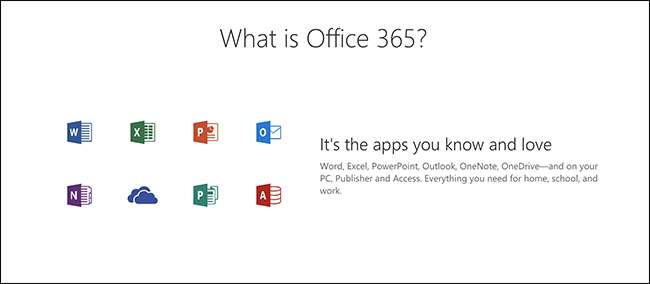
जब आप Office 365 की सदस्यता खरीदते हैं, तो आपको अपने ब्राउज़र में चलने वाले विभिन्न वेब अनुप्रयोगों के साथ-साथ अपने कंप्यूटर पर डाउनलोड करने और चलाने के लिए क्लाइंट एप्लिकेशन मिलते हैं। तो, आपको कौन से एप्लिकेशन मानक के रूप में मिलते हैं, और आप उन्हें कैसे एक्सेस करते हैं?
जब आप Office 365 की सदस्यता लेते हैं, तो आप उन सभी नियमित Office ऐप्स के डेस्कटॉप संस्करण डाउनलोड कर सकते हैं जिन्हें आप जानते हैं और (शायद) प्यार-वर्ड, एक्सेल इत्यादि। आप उन ऐप्स के ऑनलाइन संस्करणों तक भी पहुँच प्राप्त कर सकते हैं और जब तक आप OneDrive में अपने दस्तावेज़ संग्रहीत कर रहे हैं, तब तक आप डेस्कटॉप और ऑनलाइन संस्करणों के बीच सुंदर रूप से स्थानांतरित कर सकते हैं। इन सबके अलावा, आपको कई ऑनलाइन-केवल ऐप्स तक पहुंच मिलती है। हालांकि यह सुनने में कम भ्रमित करता है, इसलिए इसे टूटने दें।
ध्यान दें: यहाँ वर्णित एप्लिकेशन को Office 365 (जिसे भी जाना जाता है, के साथ प्रदान किया गया है फक - फक करना ) लेखन के समय। Microsoft हो सकता है - और लगभग निश्चित रूप से समय के साथ इसे बदल देगा, इसलिए सदस्यता लेने से पहले जांच लें।
पारंपरिक डेस्कटॉप क्लाइंट ऐप्स जिन्हें आप डाउनलोड कर सकते हैं
Office 365 आपको उन्हीं डेस्कटॉप ऐप्स तक पहुँच प्रदान करता है, जिनसे आप परिचित हैं। वास्तव में, Office 365 सदस्यता (स्टैंडअलोन स्थायी लाइसेंस के विपरीत) के साथ, आपको विंडोज़ और मैकओएस दोनों पर भी कई कंप्यूटरों पर उन डेस्कटॉप ऐप को स्थापित करने की अनुमति है।
अपने Office 365 सदस्यता के साथ, आपको मानक ऑफिस सुइट डाउनलोड करते समय निम्न डेस्कटॉप ऐप मिलते हैं:
- आउटलुक: Microsoft का आदरणीय ईमेल क्लाइंट
- शब्द: शक्तिशाली शब्द प्रसंस्करण
- एक्सेल: स्प्रेडशीट और डेटा विश्लेषण के लिए
- पावर प्वाइंट: स्लाइड शो प्रस्तुतियों के लिए
- एक अभियान: जबकि OneDrive स्वयं मुफ़्त है, Office 365 सदस्यता में क्लाउड संग्रहण का अतिरिक्त एक TB शामिल है
- एक नोट: एक नोट लेने वाला ऐप जिसमें हम हैं काफी शौकीन , जो विंडोज 10 के साथ मुफ्त में भी आता है
- स्काइप: वीओआइपी और वीडियो कॉलिंग के लिए
- प्रकाशक: एक साधारण डेस्कटॉप प्रकाशन ऐप
- पहुंच: सरल डेटाबेस निर्माण और प्रबंधन के लिए
यदि आप इनमें से अधिकांश अनुप्रयोगों से परिचित हैं, तो इससे पहले कि आप उनमें से कुछ से परिचित नहीं हैं, भले ही आपने कार्यालय का उपयोग किया हो।
नए वेब एप्लिकेशन जो आप एक्सेस कर सकते हैं
Office 365 में किसी के लिए भी, आप अपनी सदस्यता के साथ आने वाले वेब एप्लिकेशन से अपरिचित हो सकते हैं। उनमें से कुछ हैं मुफ्त उपयोग के लिए उपलब्ध है Office 365 सदस्यता के बिना भी, लेकिन उनमें से कुछ को सदस्यता की आवश्यकता होती है। हम नोट करेंगे जो नीचे दी गई सूची में हैं
हालाँकि, सिर्फ इसलिए कि नि: शुल्क संस्करण हैं, इसका मतलब यह नहीं है कि वे उसी तरह से काम करते हैं जब आप उन्हें ऑफिस 365 सदस्यता के हिस्से के रूप में उपयोग करते हैं। जबकि कार्यक्षमता आमतौर पर समान होती है, O365 ऐप्स अधिक कसकर एक साथ बंधे होते हैं, जिससे आपको कुछ बेहतर इंटर-ऐप विकल्प और सिंक्रनाइज़ेशन मिलता है।
ये वेब ऐप्स स्टोरेज के लिए OneDrive का भी उपयोग करते हैं, जिसका अर्थ है कि आप जो कुछ भी बनाते हैं या संपादित करते हैं वह स्वचालित रूप से आपके OneDrive में संग्रहीत होता है। इसका अर्थ है कि आप दुनिया में कहीं भी किसी भी कंप्यूटर से सिर्फ एक ब्राउज़र का उपयोग करके Office 365 का उपयोग कर सकते हैं और अपनी सभी OneDrive फ़ाइलों तक पहुँच प्राप्त कर सकते हैं। जब आप अपने कंप्यूटर पर वापस आते हैं, तो आपके द्वारा बनाई गई या संपादित की गई प्रत्येक फ़ाइल OneDrive में सिंक्रनाइज़ हो जाएगी।
जब आप Office 365 को ऑनलाइन एक्सेस करते हैं, तो सभी एप्लिकेशन ऐप लॉन्चर से उपलब्ध होते हैं (किसी भी कार्यालय 365 ऑनलाइन ऐप के शीर्ष बाईं ओर नौ डॉट्स वाला बटन)।
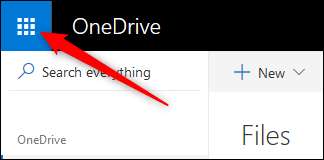
आप किस ऐप का उपयोग कर रहे हैं, उसके आधार पर, आप या तो ऐप्स की सूची देखेंगे ...
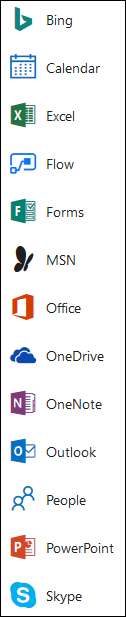
… या टाइल्स की एक शीट।

इसके बावजूद, यह ऐप्स की समान सूची है और यहां वे क्या करते हैं:
- Word, Excel, PowerPoint और OneNote: ये परिचित डेस्कटॉप ऐप के ऑनलाइन संस्करण हैं। वे बहुत अच्छी तरह से चित्रित हैं, हालांकि उनके डेस्कटॉप समकक्षों के रूप में काफी शक्तिशाली नहीं हैं। हमें एक मतभेद पर रन-डाउन अगर आप रुचि रखते है।
- आउटलुक: आउटलुक का ऑनलाइन संस्करण वास्तव में आउटलुक डॉट कॉम है और यह डेस्कटॉप संस्करण से काफी अलग है। एक चीज़ के लिए, डेस्कटॉप क्लाइंट में लोग, कैलेंडर और कार्य कार्यक्षमता को अलग-अलग ऑनलाइन ऐप्स में विभाजित किया जाता है (नीचे देखें)।
- लोग: संपर्क प्रबंधक जो क्लाइंट ऐप पर आउटलुक के हिस्से के रूप में आता है, लेकिन एक अलग ऑनलाइन ऐप है।
- पंचांग: कैलेंडर कार्यक्षमता जो क्लाइंट ऐप पर आउटलुक के हिस्से के रूप में आती है, लेकिन एक अलग ऑनलाइन ऐप है।
- कार्य: कार्य कार्यक्षमता जो क्लाइंट ऐप पर आउटलुक के हिस्से के रूप में आती है, लेकिन एक अलग ऑनलाइन ऐप है।
- बोलबाला: ऑनलाइन-केवल प्रस्तुतियाँ जो हैं एक रोलिंग कथा के माध्यम से कहानी कहने के लिए बनाया गया है व्यक्तिगत स्लाइड के बजाय।
- स्काइप: फोन और वीडियो कॉलिंग जो विंडोज 10 के साथ आता है। एक "डेस्कटॉप संस्करण" है जिसे आप डाउनलोड कर सकते हैं, जिसमें अधिक कार्यक्षमता है जो तब अंतर्निहित संस्करण है, और यदि यह जटिल लगता है, तो यह है। हमने मतभेद लिखे आपके लिए, इसलिए आपको इसे स्वयं नहीं करना होगा।
- बहे: ए ट्रिगर-आधारित वर्कफ़्लो सिस्टम , यदि आप Office 365 सदस्यता या स्टैंड-अलोन फ़्लो सदस्यता खरीद रहे हैं, तो ही उपलब्ध है।
- फॉर्म: सर्वेक्षण, क्विज़, चुनाव और प्रश्नावली बनाएँ आसानी से और जल्दी से। केवल तभी उपलब्ध होगा जब आपने Office 365 सदस्यता खरीदी हो।
- बिंग: एक लिंक जो आपको एक नए टैब में Microsoft के खोज इंजन में ले जाता है।
- एमएसएन: याद है जब पोर्टल एक बड़ी बात थी? कभी उनका उपयोग करते हैं? नहीं, न तो हम। यदि आप अतीत से एक विस्फोट चाहते हैं लेकिन एमएसएन अभी भी आसपास है।
- कार्यालय: Office होम पेज पर एक लिंक जहां आप अन्य एप्लिकेशन खोल सकते हैं और किसी भी Office 365 ऐप के साथ खोली गई फ़ाइलों को देख या संपादित कर सकते हैं।
यदि आपने अपनी Office 365 सदस्यता को डोमेन के साथ संबद्ध किया है (अर्थात, आपने अपने लिए एक डोमेन के लिए ईमेल कार्यक्षमता खरीदी है), तो आपको एक व्यवस्थापक टाइल भी मिलेगी जो आपको उपयोगकर्ताओं, समूहों, सुरक्षा और अनुपालन का प्रबंधन करने की अनुमति देती है , और विभिन्न अन्य चीजें। लेकिन अगर आपने केवल कार्यालय उपकरण का उपयोग करने के लिए सदस्यता खरीदी है, तो आपको व्यवस्थापक उपकरण की आवश्यकता नहीं होगी, और आप उन तक पहुंच नहीं पाएंगे।







